使用「插入配線」工具插入直線,以表示 P&ID 圖上的管。
在 AutoCAD Electrical 工具集 中,使用不同類型的配線來表示可讓水或油從某個儀器流向其他儀器的管路類型。
將配線做為管插入
- 按一下

 。 查找
。 查找
- 將配線類型變更為 RED_25:
指定配線起點或 [配線類型(T)/X = 展示連接(X)]:
輸入 T,然後按 Enter
選取配線圖層 RED_25。按一下「確定」。
- 如下所示連接管。按一下右鍵以結束指令。
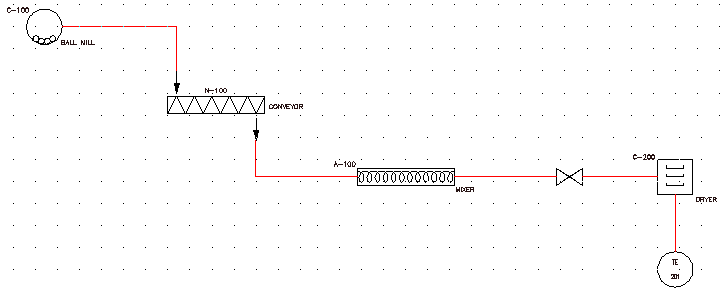
- 按一下

 。 查找
。 查找
- 按下列提示操作:
指定配線起點或 [配線類型(T)/X = 展示連接(X)]:
輸入 T,然後按 Enter
選取配線圖層 RED_10。按一下「確定」。
選取非連續儀器的底端
指定配線末端或 [繼續(C)]:
將配線向下拖曳一些空間,然後按 Enter
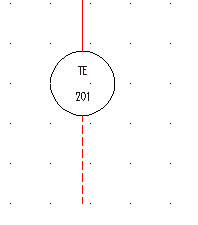
- 按一下



 。 查找
。 查找
- 在「插入元件: 管道和儀器符號」對話方塊中,按一下「流向箭頭」。

- 在「PID: 設備」對話方塊中,按一下「流向箭頭向下」。

- 按下列提示操作:
指定插入點:
進行相應選取以將流向箭頭放置在新配線的底端

即可完成 P&ID 圖解。
如果您想瞭解如何展開 P&ID 圖面,請參閱「額外資源庫展示」專案中的 P&ID 展示圖檔 (Demo01.dwg)。